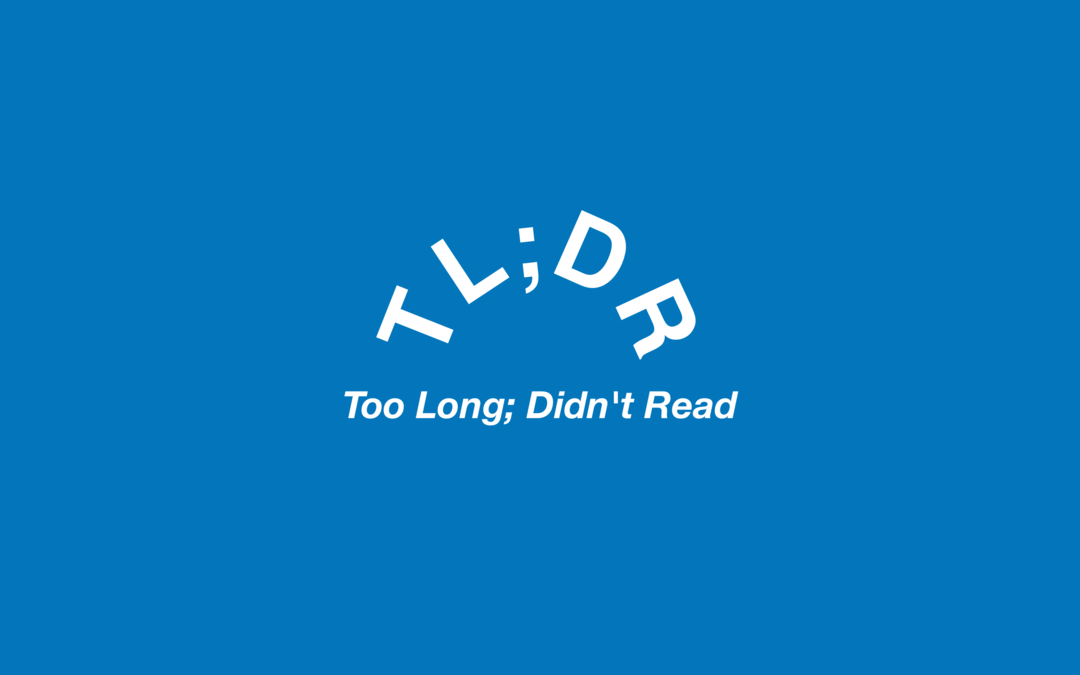Archief-apps inschakelen op Windows 11
Microsoft Windows 11 Held / / February 22, 2022

Laatst geupdate op

Met Windows 11 kunt u zelden gebruikte Microsoft Store-apps offloaden om schijfruimte en bandbreedte te besparen. Volg deze handleiding om deze functie in te schakelen.
Windows 11 bevat een functie genaamd EENrchive-apps waarmee u apps kunt beheren en automatisch schijfruimte en bandbreedte kunt besparen.
De functie verbergt automatisch alle Microsoft Store-apps die u niet vaak gebruikt. De functie Apps archiveren wekt de indruk dat de app is verwijderd zonder deze volledig van uw systeem te verwijderen.
Het app-offloadproces maakt schijfruimte vrij en de services gebruiken geen netwerkbandbreedte. Als u schijfruimte en bandbreedte wilt besparen, moet u archief-apps inschakelen op Windows 11. Hier is hoe.
Archief-apps inschakelen op Windows 11
De functie moet standaard zijn ingeschakeld, maar het is de moeite waard om te controleren of deze is uitgeschakeld.
U kunt de functie Apps archiveren op Windows 11 in- of uitschakelen met de volgende stappen:
- Klik op de Startknop en selecteer Instellingen vanuit het Start-menu.
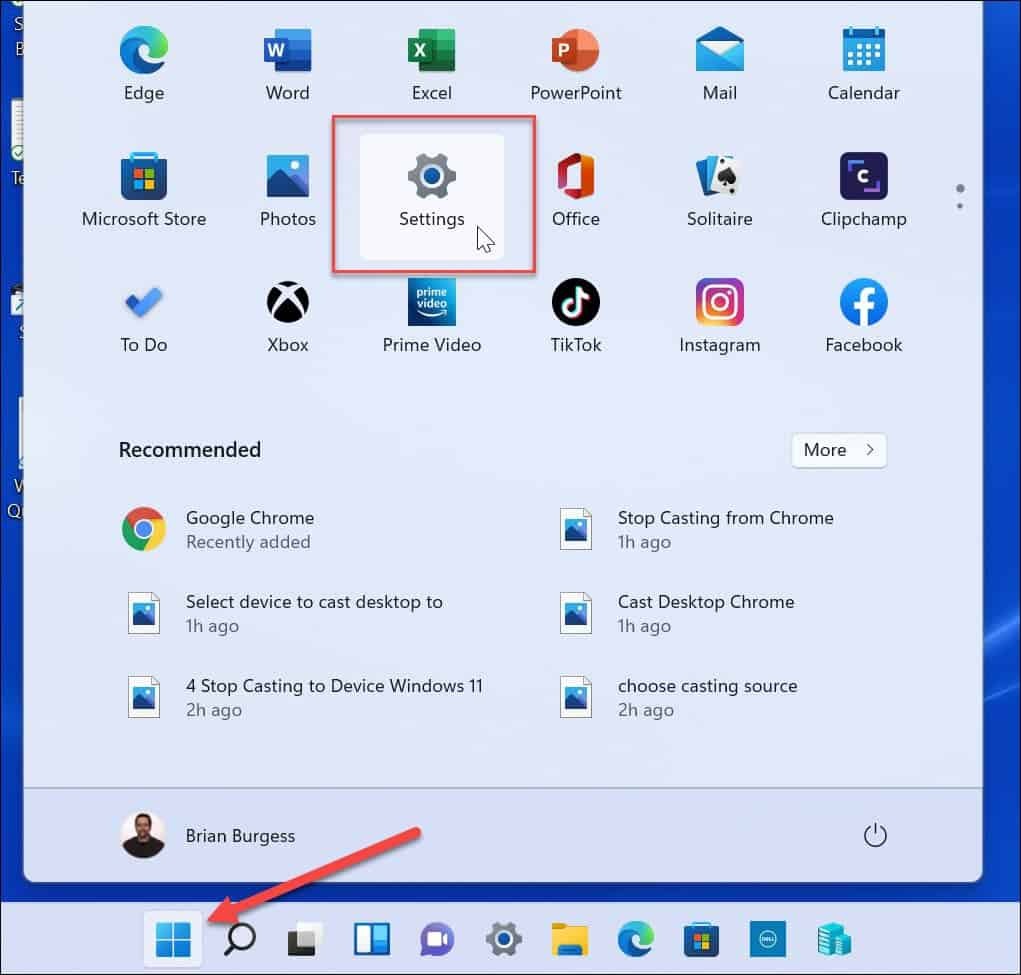
- Wanneer Instellingen wordt geopend, klikt u op Apps uit de kolom aan de linkerkant.
- Klik Apps en functies aan de rechterkant.
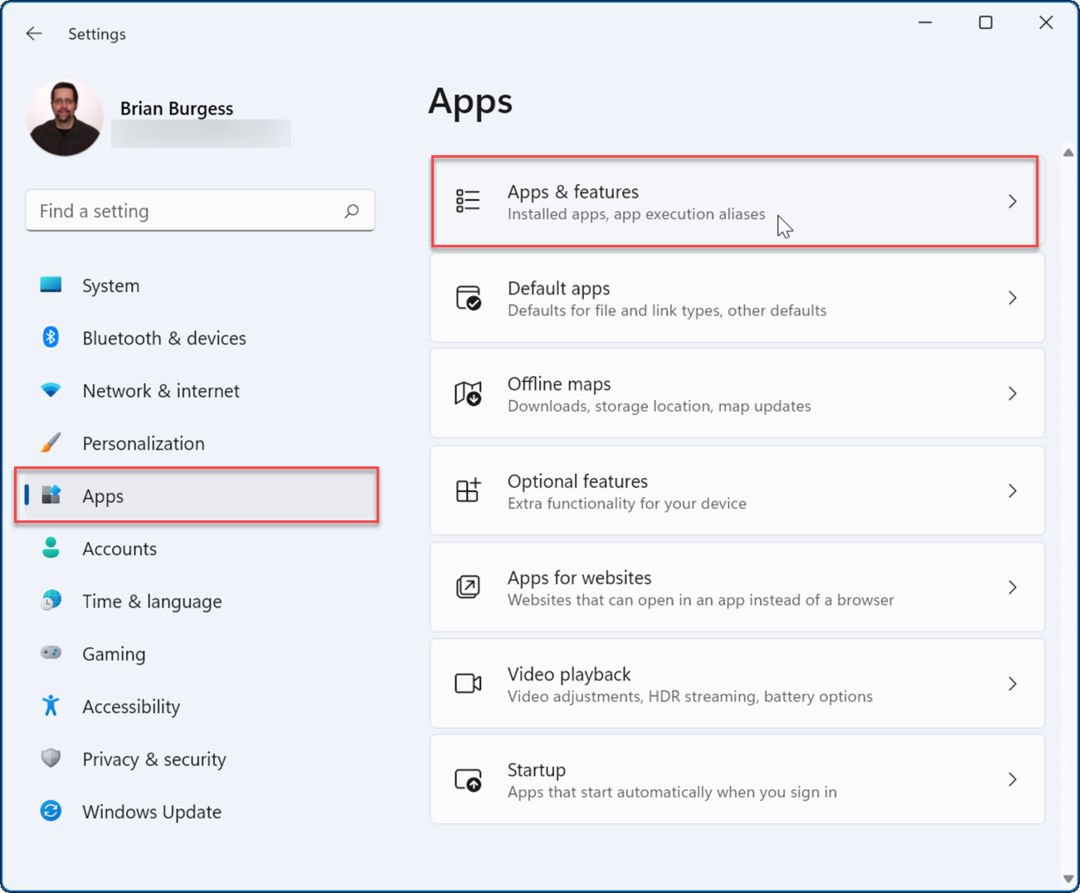
- Vouw de. uit Meer instellingen in het volgende menu en selecteer de Apps archiveren optie.
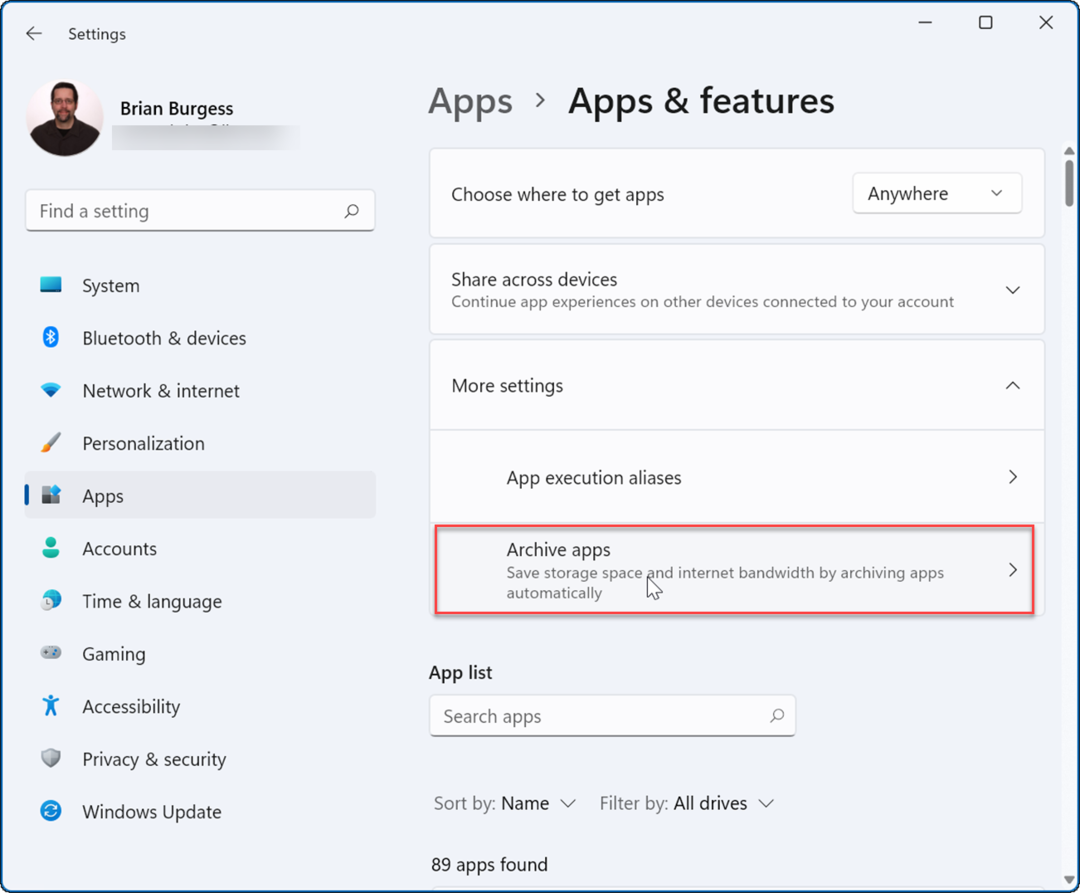
- U kunt de Apps archiveren functie aan of uit met de tuimelschakelaar.
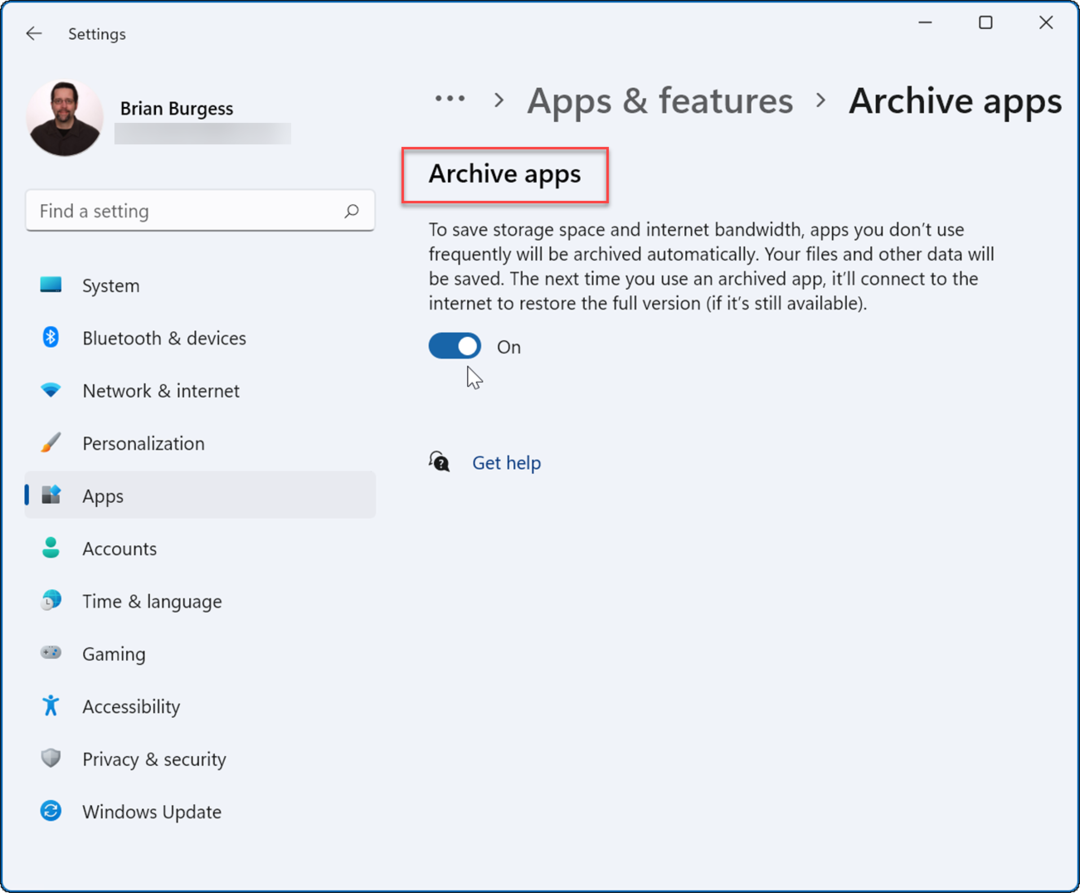
Zodra u de functie hebt ingeschakeld, archiveert Windows automatisch apps die u niet vaak gebruikt. Als u de functie Apps archiveren uitschakelt, zal Windows niet langer proberen Microsoft Store-apps te verwijderen die u zelden gebruikt.
Als u besluit de app opnieuw te willen gebruiken, kan dat. Je ziet nog steeds snelkoppelingen voor de apps in het menu Start en elders - klik erop om het te gebruiken. Wanneer u op een gearchiveerde app klikt, maakt Windows verbinding met Microsoft Store-servers om de app op aanvraag opnieuw te downloaden en te installeren.
Een ding om te onthouden is echter dat: deze functie werkt alleen met Microsoft Store-apps. De app moet nog steeds in de Store zijn wanneer je hem uit de gearchiveerde status herstelt, en je hebt ook een internetverbinding nodig om hem te herstellen.
Als je apps hebt waarvan je geen risico wilt nemen, kan het verstandig zijn om de functie Apps archiveren uit te schakelen om ze te beschermen.
Optimaal profiteren van Windows 11
Als het op apps aankomt, bevat Windows 11 enkele handige functies, zoals: internettoegang tot apps blokkeren. Geen softwareprogramma meer nodig op uw pc? Kijk eens hoe je apps verwijderen op Windows 11.
Als uw computer niet zo snel opstart als u zou willen, schakel opstart-apps uit op Windows 11 prestaties te verbeteren. Als je een nieuweling hebt die net begint met Windows 11, wil je er misschien voor zorgen dat ze geen app kunnen installeren die ze online vinden. In plaats daarvan kun je ervoor zorgen dat ze alleen Microsoft Store-apps installeren.
Uw Windows-pc is ook niet alleen voor Microsoft Store-apps. In plaats daarvan kunt u Android-apps installeren op Windows 11 of installeer WSL en voer Linux-apps uit op Windows11
Hoe u uw productsleutel voor Windows 11 kunt vinden
Als u uw productsleutel voor Windows 11 moet overdragen of alleen nodig hebt om een schone installatie van het besturingssysteem uit te voeren,...
Hoe de cache, cookies en browsegeschiedenis van Google Chrome te wissen
Chrome doet uitstekend werk door uw browsegeschiedenis, cache en cookies op te slaan om uw browserprestaties online te optimaliseren. Haar is hoe te...
Prijsvergelijking in de winkel: hoe u online prijzen kunt krijgen terwijl u in de winkel winkelt
Kopen in de winkel betekent niet dat je hogere prijzen moet betalen. Dankzij prijsaanpassingsgaranties kunt u online kortingen krijgen tijdens het winkelen in...
Een Disney Plus-abonnement cadeau doen met een digitale cadeaukaart
Als je van Disney Plus hebt genoten en het met anderen wilt delen, kun je als volgt een Disney+ Gift-abonnement kopen voor...